Hoe te upgraden naar iOS 12
Upgraden naar iOS 12 biedt uw iPhone of iPad met de nieuwste en beste besturingssysteem van Appel. Gelukkig is het proces om te upgraden naar iOS 12 redelijk eenvoudig, en je hebt zelfs de keuze hoe het zou moeten werken.
Een iOS 12-upgrade kan draadloos worden uitgevoerd of door uw telefoon of tablet naar jouw computer. Als je gebruikt iTunes, u kunt uw iPhone of iPad op uw computer aansluiten om dat te gebruiken software om iOS 12 te downloaden en te installeren. Of - en dit is waarschijnlijk de voorkeur van de meeste mensen - je kunt upgraden naar iOS 12 over Wifi.
Afhankelijk van de iOS-versie die je nu gebruikt, kan de upgrade naar iOS 12 een paar keer duren gigabyte van vrije ruimte.
Deze stappen moeten van toepassing zijn, ongeacht de iOS-versie die u gebruikt. De iTunes-aanwijzingen kunnen echter iets anders zijn dan wat u op uw scherm ziet als u iTunes v12 niet gebruikt.
Hoe te upgraden naar iOS met behulp van Wi-Fi
Draadloos updaten naar iOS 12 is handig, maar als de batterij van je apparaat minder dan 50 procent is, moet je het tijdens de update op een oplader aansluiten.
Open de app Instellingen van uw apparaat.
-
Ga naar Algemeen > Software-update.

-
Tik Download en installeer.

Als je het ziet Download hervatten, tikt u daarop in plaats daarvan.
Uw iPad of iPhone begint nu met de upgrade naar iOS 12, een proces dat uren kan duren, afhankelijk van een aantal factoren, zoals de gezondheid van uw internetten verbinding, de netwerksnelheid, de snelheid van uw apparaat en wat uw apparaat moet doen voor de upgrade om voldoende ruimte te maken.
Als de knop grijs is en u niet kunt update je apparaat omdat je te weinig vrije ruimte hebt, moet je misschien sommige apps verwijderen. Jij kan zien welke apps de meeste opslagruimte gebruiken om meer te weten te komen over de grootste overtreders.
Mogelijk moet u enkele initiële installatiestappen voltooien voordat u uw iPhone of iPad kunt gebruiken na de iOS 12-update. Dit is om rekening te houden met nieuwe functies en instellingen.
Upgraden naar iOS 12 met iTunes
Open iTunes en volg de aanwijzingen die u daarom vragen update iTunes naar de nieuwste versie, als je ze ziet. U moet altijd de meest recente versie van iTunes gebruiken.
-
Sluit uw iPad of iPhone aan op uw computer.
Als u onmiddellijk een bericht ziet over het updaten naar iOS 12, selecteert u Annuleren. Er is een voorzorgsstap die u eerst moet nemen, die we hieronder zullen bespreken.
-
Selecteer de mobiel apparaat pictogram om het beheerscherm voor uw apparaat te openen.

-
Selecteer Nu backuppen om een back-up van uw apparaat op uw computer te maken. Je moet dit doen zodat je kunt herstel de back-up mocht er iets mis gaan tijdens de update.
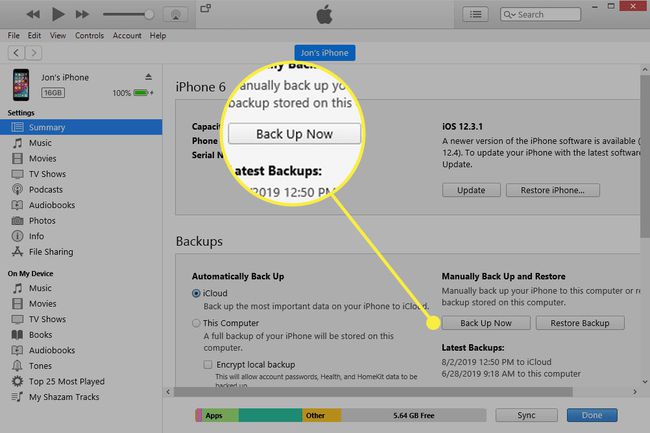
-
Van de Samenvatting tabblad, kies Update aan de rechterkant. Als je het niet ziet, selecteer dan Controleer op updates.

-
Selecteer Update weer op de proppen.

-
Volg alle aanwijzingen op het scherm, zoals het selecteren van Volgende op het scherm iPhone-software-update, en Mee eens op de voorwaarden die volgen.

Het iOS 12-updateproces begint onmiddellijk.
-
Wacht terwijl iTunes iOS 12 downloadt en op je iPhone of iPad installeert.

Hoe lang het duurt voordat de iOS 12-update is voltooid, hangt af van de snelheid van uw computer en internetverbinding. Selecteer het downloadpictogram in de rechterbovenhoek van iTunes om de voortgang van de iOS 12-softwaredownload te controleren.
Het is normaal dat uw apparaat opnieuw opstart tijdens de iOS 12-upgrade, dus ontkoppel het niet totdat het voorgoed weer is ingeschakeld en iTunes laat zien dat het volledig is bijgewerkt. Als je iTunes bekijkt terwijl de update is voltooid, zie je dit scherm:
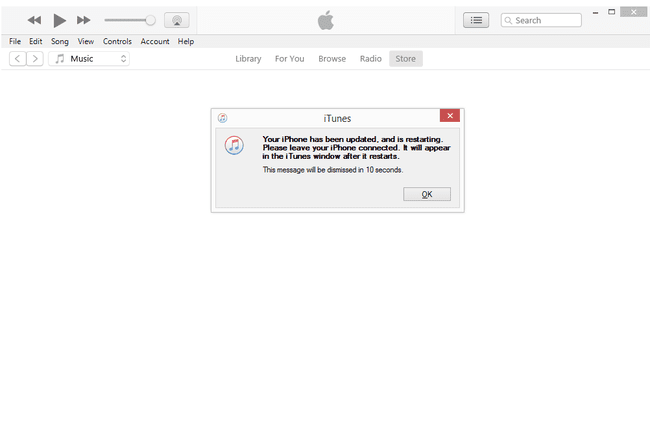
Na updaten, wanneer uw apparaat eindelijk weer opstart, wordt u mogelijk een paar installatievragen gesteld met betrekking tot nieuwe functies in iOS 12.
